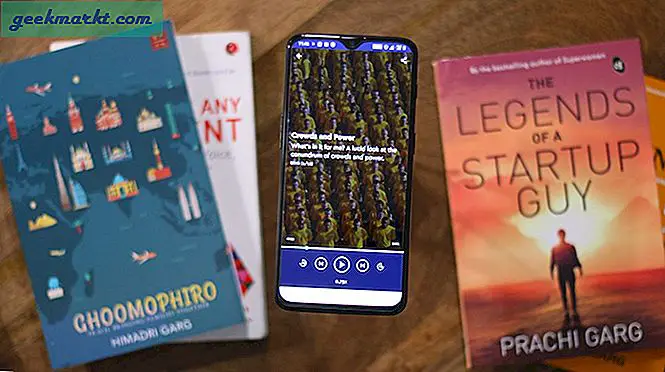WhatsApp là ứng dụng nhắn tin phổ biến dành cho Android và iOS, cho phép bạn gửi tin nhắn và gọi điện qua Internet. Tuy nhiên, bạn cần có số điện thoại để đăng ký tài khoản WhatsApp mới. Do đó, ẩn danh trên WhatsApp không phải là một tùy chọn, mọi người đều có thể xem số điện thoại của bạn và không có cách nào để ẩn số điện thoại đó. Rất may, có một cách để tạo tài khoản WhatsApp mà không cần sử dụng số điện thoại thực của bạn, vì vậy bạn có thể tham gia bất kỳ nhóm nào hoặc cung cấp số WhatsApp của bạn cho bất kỳ ai mà không phải lo lắng về việc số của bạn bị rò rỉ ra công chúng.
Tạo tài khoản WhatsApp không cần số điện thoại
Mặc dù tạo tài khoản trong WhatsApp rất dễ dàng nhưng phần quan trọng là quy trình xác minh. WhatsApp gửi cho bạn mã xác minh qua SMS đến số điện thoại của bạn. Bạn cần nhập mã đó vào ứng dụng để hoàn tất thiết lập tài khoản của mình. Nhưng chúng tôi có thể bỏ qua xác minh này bằng cách sử dụng một số điện thoại tạm thời. Bạn có thể tạo số điện thoại tạm thời bằng các ứng dụng như Text Now và Telos. Mặc dù ứng dụng Text Now rất tuyệt, nhưng nó chỉ có sẵn ở một số quốc gia như Mỹ, Canada, Kuwait, Singapore, v.v. Trong khi Telos hoạt động ở nhiều quốc gia khác bao gồm Philippines, Nepal, Ấn Độ, Pakistan, v.v.
Bước 1: Cài đặt ứng dụng Telos
Để tạo số điện thoại thay thế, bạn cần cài đặt ứng dụng Telos (Android / iOS). Ngay cả Telos không có sẵn ở tất cả các quốc gia, nếu bạn không hiển thị ứng dụng trong Cửa hàng Play hoặc App Store, thì rất có thể ứng dụng đó không hoạt động ở quốc gia của bạn. Nhưng dù sao, việc bạn cài đặt ứng dụng trên thiết bị nào không quan trọng, tất cả những gì chúng tôi cần là tạo số điện thoại và lấy mã xác minh.
Bây giờ, khởi chạy ứng dụng Telos và chúng tôi cần tạo một tài khoản để sử dụng ứng dụng. Bạn có thể sử dụng ID e-mail hoặc tài khoản Facebook để tạo tài khoản nếu không muốn sử dụng số điện thoại. Sau khi hoàn tất, bạn có thể cấp cho ứng dụng quyền truy cập để thực hiện và quản lý các cuộc gọi điện thoại.

Bước 2: Tạo số điện thoại
Sau khi hoàn tất, tạo tài khoản, bạn cần chọn quốc gia mà bạn muốn lấy số. Không quan trọng bạn chọn quốc gia nào. Bây giờ hãy chọn mã vùng ở quốc gia được tôn trọng, vì tôi đã chọn Hoa Kỳ, tôi đã nhập mã vùng Hoa Kỳ. Bây giờ nhấn tìm kiếm.

Đã đến lúc chọn số của bạn! Telos sẽ tạo ra một danh sách các số để bạn lựa chọn. Chọn một cái bạn thích, sau đó tiếp tục và nhấn ‘Tiếp tục’. Telos là một ứng dụng thành viên hàng tháng và bạn được dùng thử miễn phí 3 ngày. Nhưng dù sao, bạn không cần tiếp tục tư cách thành viên chỉ để sử dụng Whatsapp. Bạn có thể nhấp vào Đường mòn miễn phí trong ba ngày và hoàn tất quá trình thanh toán để tạo số điện thoại. Bạn sẽ cần một thẻ ghi nợ hợp lệ được lưu trong tùy chọn Thanh toán trên Cửa hàng Google Play của mình.

Bạn sẽ không bị tính phí nếu hủy đăng ký trước khi thời gian dùng thử kết thúc. Nhưng dù sao, bạn không cần phải tiếp tục đăng ký để sử dụng WhatsApp với số đó. Sau khi xác minh xong, bạn có thể kết thúc đăng ký của mình, vì vậy đây hoàn toàn là một tùy chọn miễn phí.
Bước 3: Thiết lập WhatsApp với Số đó
Cài đặt ứng dụng WhatsApp (Android | iOS) trên thiết bị. Hãy tiếp tục và khởi chạy ứng dụng, sau đó nhấn vào 'Đồng ý và tiếp tục'. Bây giờ hãy thay đổi quốc gia để khớp với quốc gia bạn đã chọn trong ứng dụng Telos. Sau đó, nhập số thay thế mới vào WhatsApp. Nhấn ‘Tiếp theo’ ở dưới cùng khi bạn hoàn tất.

Bạn sẽ nhận được mã xác minh cho ứng dụng Telos. Nhưng bạn cần đợi cho đến khi xác minh tự động WhatApp hoàn tất và nhập mã xác minh theo cách thủ công. Trong trường hợp bạn nhận được thông báo lỗi "đây không phải là số hợp lệ cho quốc gia Hoa Kỳ", trong những trường hợp như vậy, bạn có thể thử hủy đăng ký và bắt đầu lại từ đầu.
Vậy là xong, bạn đã tạo thành công tài khoản WhatsApp mà không cần sử dụng số điện thoại của mình.

Bây giờ bạn có thể hủy đăng ký của mình trong ứng dụng Telos và WhatsApp sẽ hoạt động như bình thường. Bạn thậm chí có thể thực hiện cuộc gọi điện thoại và cuộc gọi video từ WhatsApp ngay cả khi đã hủy. Điều này là do WhatsApp sử dụng Internet để thực hiện cuộc gọi chứ không phải mạng di động.
Thật kỳ lạ, việc hủy đăng ký trên ứng dụng Telos có một chút lỗi. Nhưng vì chúng tôi đã đăng nhập với sự trợ giúp của email, bạn có thể hủy đăng ký tại đây nếu bạn đang sử dụng Gmail.
Bạn có thể thêm danh bạ vào điện thoại của mình giống như trước đây và Whatsapp sẽ đọc dữ liệu danh bạ đó giống như trước đây. Nhưng dù sao, để gửi SMS thông thường từ số bạn đã tạo, bạn cần tiếp tục tư cách thành viên và bạn cũng cần cấp quyền truy cập vào danh bạ cho ứng dụng Telos.